










 Рейтинг: 4.7/5.0 (1683 проголосовавших)
Рейтинг: 4.7/5.0 (1683 проголосовавших)Категория: Инструкции

Подробное описание как разобрать и починить ноутбук в домашних условиях. В качестве примера показано как заменить треснувшие петли на ноутбуке.
Общая информация о разборке ноутбуковМногие пользователи наверняка сталкивались с различными поломками ноутбука. Некоторые из них можно довольно просто устранить, а некоторые требуют разборки практически всего устройства. И вот тут начинаются проблемы. Дело в том, что разобрать ноутбук достаточно сложно даже при наличии так называемого Service Guide (инструкция по разборке и техническому обслуживанию ноутбуков). Найти эти самые инструкции можно здесь: Инструкции для ноутбуков (Service Guide) - Инструкции по разборке и ремонту ноутбуков .
В данной статье я постараюсь показать как разобрать и собрать ноутбук, подробно остановлюсь на важных нюансах, которые помогут вам все сделать правильно. Это руководство дополняет другой материал по ремонту: Ремонт ноутбука .
Важное замечание: разборка и ремонт ноутбука это довольно сложные операции. Если не уверены в своих силах, то лучше доверить работу сервисному центру. Автор не несет ответственности за любые последствия ваших действий.
К написанию данной статьи меня подтолкнула необходимость замены правой петли в ноутбуке Asus N61Vn:

Неприятная ситуация. Пришлось заказывать на интернет-аукционе eBay новые петли. Пару недель ожидания и новые петли у меня на столе:

Для их замены нужно разобрать практически весь ноутбук. Приступим.
Разборка и ремонт ноутбукаПрежде всего, нужно провести небольшие приготовления. Для разборки нам понадобится набор отверток:

Дело в том, что в ноутбуке можно встретить самые разные болтики. Чтобы их не повредить при откручивании, нужно использовать соответствующую отвертку.
Кроме отверток нам понадобится термопаста. Дело в том, что часто процесс разборки ноутбука сопровождается снятием системы охлаждения. Старую термопасту при этом нужно удалить, а при установке нанести новую. Более подробную информацию по данной теме вы можете узнать здесь: Замена термопасты в ноутбуке .
Также очень желательно использовать антистатический браслет и коврик. Статическое электричество в некоторых случаях способно вывести электронику ноутбука из строя. Перед разборкой желательно снять с себя лишний электростатический заряд, прикоснувшись к заземленной батарее или к трубопроводу.
Расскажу вкратце о том, что нам предстоит сделать. Для получения доступу к петлям и другим внутренним компонентам системы нужно сначала разобрать основу ноутбука. Она чаще всего состоит из двух половинок, которые скреплены болтиками на днище и иногда под клавиатурой. Также эти две половинки скреплены по периметру многочисленными защелками. Нам предстоит эти половинки аккуратно разъединить.
Важное замечание: поскольку в разных узлах ноутбука используются разные болтики (как минимум 2-3 вида), то перед разбором запоминайте где какой болтик используется. Это упростит последующую сборку ноутбука.
Теперь можно переходить к ноутбуку. В обязательном порядке отключаем ноутбук от блока питания и снимаем аккумулятор:

Снимаем нижнюю крышку и привод. Они обычно держатся на болтиках. Приводы в большинстве случаев имеют схожую систему крепления: они держатся на одном или нескольких болтиках. Один находится примерно в 20 см от центра лотка с диском. Он может быть доступным как со стороны днища, так и со стороны клавиатуры. В данном случае кроме него есть еще один болтик, который удерживает привод:

Откручиваем оба и вытаскиваем сам привод:

Винчестеры в ноутбуках чаще всего помещены в рамки или другие крепления:

Для его снятия сначала нужно открутить болтики, а потом сдвинуть корзину с винчестером в сторону и поднять вверх.
При разборке ноутбука стоит учитывать, что кроме болтиков панели, лючки и прочие детальки могут удерживать такие вот защелки:

С ними нужно аккуратно. В одних случаях нужно аккуратно потянуть панель вверх, а в других немного сдвинуть. Для замены петель необходимо полностью разобрать весь ноутбук, разобрать днище. Откручиваем все болты на днище и снимаем систему охлаждения:

Теперь аккуратно переворачиваем ноутбук и снимаем клавиатуру. Во многих современных ноутбуках она держится на защелках вверху:

Эти защелки вдавливаются корпус и вместе с этим клавиатуру приподнимаем:

Подробней о том как снять клавиатуру рассказано здесь: Как снять клавиатуру .
Снимая клавиатуру, нужно отключить ее шлейф. Существует два основных механизма крепления шлейфов: с помощью рамки, которая высовывается из разъема и которая откидывается вверх. В данном случае для снятия клавиатуры нужно отверткой аккуратно отодвинуть рамку от разъема в сторону:

Таким же образом нужно вытащить шлейф выше. А вот для отключения шлейфа тачпада нужно повернуть рамку вверх:

Я специально делаю на этом акцент так как часто незнание как открыть разъемы приводит к повреждению рамок, самих разъемов и шлейфов. Починить их сложно.
Продолжаем. Теперь нужно открутить болтики под клавиатурой. Они удерживают вместе половинки основания ноутбука. Когда все болтики откручены, аккуратно разделяем половинки основы:

На данном этапе важно все делать аккуратно, чтобы не повредить защелки. После небольшой разборки получим наконец-то доступ к петлям. Вот левая:

А вот и поломанная правая:

Откручиваем их и освобождаем крышу с матрицей:

Теперь разберем саму крышку. Она обычно состоит из двух половин. Они держаться на болтиках и защелках. Болтики обычно находятся под накладками:

Снимаем их и откручиваем болтики:

Дальше плоской отверткой аккуратно разделяем половинки крышки:

После этого наконец-то получаем доступ к поломанной петле матрицы:

Меняем ее на новую:

Прошу заметить интересную деталь. На петле есть небольшая гайка:

Она служит для регулировки тугости петли. Если чуть открутить, то крышка будет открываться легче, если закрутить - то труднее. При желании можно отрегулировать петли.
Собираем крышку вместе с накладками:

А теперь собираем и весь ноутбук. Особое внимание уделите шлейфам. Перед установкой системы охлаждения не забываем удалить старую термопасту и нанести новую:

Это не касается теплопроводящих прокладок. Их менять не надо.
Через несколько минут ноутбук собран и работает. Петля была заменена:

На этом все. Спасибо за внимание!
Вопросы по разборке и ремонту ноутбука задаем здесь: Диагностика и ремонт ноутбуков. Настойчиво рекомендую прежде чем задавать вопрос ознакомиться с темой. Варианты "вам срочно надо" или "вы очень-очень спешите" и поэтому нет времени читать тему не проходят.
Все замечания и предложения по самой статье вы можете высказать через данную контактную форму: отправить e-mail автору. Прошу заметить, что если у вас что-то не получается, то спрашивать стоит только на форуме. Подобного рода электронные письма будут проигнорированы.
С уважением, автор материала - Тониевич Андрей. Публикация данного материала на других ресурсах разрешаются исключительно со ссылкой на источник и с указанием автора
Другие статьи из категории Общие вопросы :
Хотите нести ноутбук в сервисный центр? Не устанавливается Windows? Нужно срочно достать важную информацию с ноутбука, а он как на зло не загружается? Тогда этот материал для вас. Здесь описано как в домашних условиях примерно определить все ли в порядке с ноутбуком. Рассказано как проверить память, винчестер, звук, видеокарту, веб-камеры и прочие устройства.
Рекомендации как правильно и с минимальным риском разогнать видеокарту ноутбука с помощью утилиты MSI Afterburner.
Руководство по уменьшению уровня шума от работы ноутбука, нетбука, компьютера и других подобных устройств. Также в руководстве описано как можно продлить их срок службы.
Подробное описание избавиться от подтормаживания звука, различных посторонних щелчков, хрипения или заеданий при воспроизведении музыки или видео.
Если у вас просто так отключается ноутбук, зависает или просто иногда подтормаживает в играх, тогда эта статья для вас. В данной статье описано как выявить не перегревается ли ноутбук, а также как бороться с перегревом.
Тенденция последних лет — усложнить доступ к компонентам ноутбука при его обслуживании и сокращение срока службы самого устройства. Один из способов для продления жизни ноутбука — регулярная чистка его системы охлаждения, в случае с Acer Aspire 5742G чистку можно произвести только с полной разборкой устройства. Второй вариант, для чего может потребоваться полная разборка — замена неисправной материнской платы на новую.
В данной статье, рассмотрим, как разобрать ноутбук Acer Aspire 5742G полностью. Внешний вид сегодняшнего пациента:
Шаг 1. Чтобы не навредить устройству, любые манипуляции с ноутбуком, необходимо начинать с отключения зарядного устройства и снятия аккумулятора. Для снятия, сначала необходимо сдвинуть фиксатор защелок в направлении красной стрелки, а затем сдвинуть язычек защелок в направлении желтой стрелки и подцепив за выступ — снять аккумулятор:
С полным текстом материала о том, как разобрать ноутбук Acer Aspire 5742G можно ознакомиться, перейдя по ссылке >>
В сегодняшнем материале мы мы рассмотрим, как разобрать ноутбук Samsung NP300E4A-A01RU. Компоновка ноутбука такова, что для замены модуля Wi-Fi и и чистки системы охлаждения — устройство надо полностью разобрать, итак, приступим.
Шаг 1. Чтобы не навредить устройству, любые манипуляции с ноутбуком, необходимо начинать с отключения зарядного устройства и снятия аккумулятора. На данном ноутбуке аккумулятор удерживает два замка — сдвигаем их в направлении красных стрелок и снимаем батарею в направлении желтой:

С полным текстом материала о том, как разобрать ноутбук Samsung NP300E4A можно ознакомиться, перейдя по ссылке >>
Компоновка данного устройства такая, что для любой манипуляции (будь то чистка системы охлаждения, замена жесткого диска или замена модуля Wi-Fi) требует полной разборки ноутбука. К сожалению, эта процедура не быстрая и требует некоторой аккуратности при разборке. Если, вы не уверены в своих силах — лучше доверьте эту процедуру людям, занимающимся ремонтом ноутбуков профессионально.
В данной статье, мы последовательно рассмотрим как разобрать ноутбук Dell Inspiron N5110.Общий вид пациента:

Читать полный текст материала о разборке ноутбука Dell Inspiron N5110 >>
Тема нашего сегодняшнего материала:
замена Wi-Fi адаптера в ноутбуке Samsung NP300E4A-A01в материале приведено пошаговое описание процедуры замены. Разборку устройства, как и всегда, будем начинать со снятия аккумулятора и отключения блока питания.
В ноутбуке установлена уменьшенная версия платы, с интерфейсом PCI-E. К сожалению, если вас не устраивает модуль, установленный производителем, то вам придется полностью разобрать ноутбук, для его замены. Итак, приступим:

Читать далее о замене модуля Wi-Fi в ноутбуке Samsung NP-300E4A-A01 >>
Конструкция ноутбука предусматривает доступ ко всем компонентам, нуждающимся в периодическом внимании. Единственный компонент, к которому можно получить доступ только полностью разобрав ноутбук — материнская плата. Хоть и редко, но доступ к ней может понадобиться, но как правило, любая нужда будет требовать наличия специальных инструментов. Приступим:

Рассмотрим, как разобрать ноутбук Asus Lamborghini VX7-SZ107V.
Как разобрать ноутбук для очистки системы охлаждения от пыли, мы рассмотрели в предыдущем посте. Сейчас рассмотрим, как полностью разобрать ноутбук, с целью замены термопасты.
Такое обычно случается внезапно, но все же. Иногда вам может потребоваться разобрать ноутбук самостоятельно. Это может произойти по различным причинам, например, вы просто любите разбирать всю технику, до которой способны дотянуться, или же пролили на клавиатуру ноутбука кофе, или же просто пришло время почистить систему охлаждения.
Неважно, какова причина предстоящей разборки, важно только то, что последняя может стать для вас легкой, наша инструкция по разборке ноутбуков может стать вам полезной в этом деле.Перед тем, как брать в руки отвертку, убедитесь, что уверены в своих силах. Если уверенности в успехе затеи нет — лучше не начинайте и доверьте это дело профессионалам.
Итак, для разборки вам потребуются:
— непосредственно, сам ноутбук;
— контейнеры под винтики;
— набор отверток;
— маркер.
Ниже я привожу последовательность действий при разборке ноутбука: С продолжением инструкции по разборке ноутбуков можно ознакомится, перейдя по ссылке >>
Самое читаемое на сайте
Видеоинструкцию, к данной статье, можно увидеть внизу страницы.
Доброго времени!
Мы продолжаем знакомить вас с пошаговой инструкцией по разбору и чистке от пыли ноутбуков Lenovo серий 480, 580 и выше.







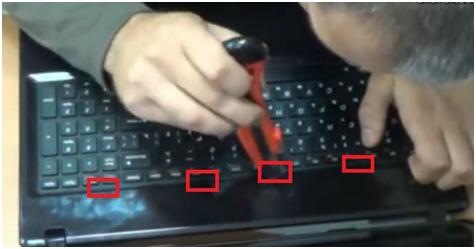
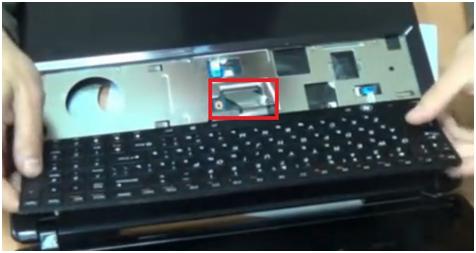


























Ставим на место жесткий диск, фиксируем его двумя болтами.
После чего внутренние части ноутбука закрываем крышкой, прикручиваем ее.
Ставим батарею.
Видео инструкция по разбору и полной чистке от пыли ноутбука Леново серий G580 G480 G485 G585 G780:
Это видео инструкция как самостоятельно почистить от пыли ноутбук Леново G580 или G480 и подобные. Весь процесс разборки ноутбука пошагово показан на видео. Если что не отражено в видео инструкции, пишите вопросы сюда, отвечу на них.
Замена жесткого диска, памяти, клавиатуры или привода бука Lenovo G580 показана в видео инструкции по разборки.
По аналогии разбираются модели Леново.
Если кому требуется дамп биоса берите его здесь.
Более развёрнутую статью по разбору ноутбука Леново можно прочитать на нашем сайте .
КомментарииБОЛЬШОЕ ЧЕЛОВЕЧЕСКОЕ СПАСИБИЩЕ.
g780 подобен вот только батарейка хз где у него и как обнулить БИОС?
а где Lenovo G780?
а где Lenovo G780?
Пожалуйста подскажите, я вот все сделал вроде. но винтик тот что под наклейкой Lenovo у него по всей видимости сорвана резьба. Ну вот как его открутить я уже не знаю, и ведь ламать тоже не хочеться. ПОЖАЛУЙСТА ПОМОГИТЕ. )?
Добавить комментарийПо традиции подобные статьи начинаются с предупреждения, не буду и я нарушать традицию.
Бездумное следование инструкциям в этой статье может привести к порче вашего ноутбука, будьте осторожны.Основные причины для разборки ноутбука:
1. Апгрейд
2. Замена неисправных частей внутри корпуса
3. Чистка системы охлаждения от пыли, замена термопасты
4. Замена клавиатуры
5. Замена матрицы (экрана)
От причины разборки зависит ее сложность. Я крайне рекомендую найти инструкцию по разборке вашей модели ноутбука, там подробно и с картинками будет указано что и в какой последовательности разбирать, но если инструкции нет читайте дальше.
1. Разборка ноутбука для апгрейда.
Как правило это самый простой вид разборки, замена жесткого диска или добавление оперативки штатная процедура, в большинстве случаев достаточно отвинтить несколько шурупов на дне ноутбука и снять крышки закрывающие память и жесткий диск и заменить их. Изредка попадаются модели где для замены памяти надо снимать клавиатуру, или откручивать полностью нижнюю часть ноута.
2. Замена неисправных частей внутри корпуса
Иногда можно произвести самостоятельный ремонт ноутбука, разобрав заменив неисправные устройства, wifi-карту, видеокарту, оперативную память, жесткий диск и т.п. Сложность разборки зависит от заменяемого устройства, заменить wifi-карту сложнее чем оперативную память или жесткий диск, доступ к которым обычно облегчен.
3. Чистка системы охлаждения от пыли
В большинстве случаев для удаления пыли ноутбук придется разобрать почти полностью, для замены термопасты — придется разбирать полностью. Определить нужна ли замена термопасты на глаз можно по возрасту ноутбука и режиму эксплуатации, если ноуту 2-3 года, и при эксплуатации он регулярно нагревался, то вероятнее всего термопаста уже высохла, и перестала выполнять свои функции в достаточной степени.
4. Замена клавиатуры
Как правило клавиатура держится на защелках и дополнительно фиксируется шурупами снизу, поэтому для ее замены придется разбирать ноутбук полностью. Иногда шурупы удерживающие клавиатуру доступны с низу ноутбука, в таком случае можно будет выкрутить только несколько шурупов.
5. Замена матрицы (экрана)
В первых 4 пунктах, матрица ноутбука никак не затрагивалась, и все действия можно осуществить без снятия материнской платы, а вот чтоб заменить матрицу в некоторых моделях придется разобрать ноутбук практически полностью.
Общий алгоритм разборки ноутбука без инструкции на примере Lenovo ThinkPad Edge E430.
Перед разборкой обесточьте ноутбук, выключите зарядное из сети и отключите его от ноутбука.
Передвиньте защелки в сторону значка с открытым замком и вытащите батарею


Для снятия клавиатуры Шаги 3-11 не обязательны, можете их пропустить.
Снимите крышку, теперь вы получили доступ к внутренностям ноута
CMOS battery — батарейка CMOS памяти
Wireless card — wifi-карта
Hard drive — жесткий диск
Cooling fan — вентилятор системы охлаждения
RAM — модули оперативной памяти

Открутите помеченный шуруп и потяните DVD-привод в направлении указанном стрелкой.

Открутите шурупы удерживающие жесткий диск, сдвиньте его в направлении по стрелке.

Приподнимите и удалите жесткий диск, в Lenovo ThinkPad Edge E430 установлен стандартный 2,5 дюймовый SATA жесткий диск, его можно заменить на ssd.

Отсоедините батарейку CMOS-памяти, проверьте ее напряжение оно должно быть около 3В, если оно ниже — замените батарейку.

Отсоедините антенные кабели от wifi-карты
Приподнимите и выньте wifi-карту

Вентилятор охлаждения удерживают 3 шурупа, открутите их
Отсоедините кабель питания


При необходимости почистите радиаторы системы охлаждения, лучше всего это делать щеткой или продув их воздухом.

Теперь можно начать снимать клавиатуру
Открутите два шурупа

Сдвиньте клавиатуру в направлении стрелки.


Отсоедините кабели, как это делается смотрите далее

Необходимо приподнять в направлении стрелки черную защелку которая блокирует шлейф в разъеме

Потяните шлейф, он должен легко выйти из разъема.

Клавиатура снята, теперь вы можете заменить ее исправной и собрать ноутбук в обратном порядке.

Samsung. Сервисные мануалы + схемы по ноутбукам Q и R серии Сервисные мануалы по разборке ноутбуков Samsung Q и R серии, электронные схемы. Незаменимая документация при ремонте ноутбука. Документация по следующим моделям: NP-Q1; NP-Q1U; NP-Q20; NP-Q25; NP-Q30; NP-Q35; NP-Q40; NP-Q45; NP-Q70; NP-R20; NP-R25;

Сборник инструкций по фототехнике фирмы Contax Сборник инструкций по фототехнике фирмы Contax. В сборник вошли следующие инструкции:

Nissan Almera Classic с 2005г. выпуска. Руководство по эксплуатации, технич. Руководство по ремонту и эксплуатации автомобиля Nissan Almera Classic с двигателем 1,6 л. QG16DE DOHC. В издании подробно рассмотрено устройство автомобиля, даны рекомендации по эксплуатации и ремонту. Специальный раздел посвящен неисправностям в пу

Лодочные моторы "Ветерок". Устройство, эксплуатация и ремонт: Справочник Изложены сведения об устройстве подвесных лодочных моторов «Ветерок», даны рекомендации по их эксплуатации и ремонту. Рассмотрены наиболее характерные неисправности моторов, способы их обнаружения и устранения. Обобщен опыт многих любителей по самост
Инструкции по разборке ноутбуков самых распространенных моделей. Для просмотра инструкций необходимо установить на компьютере Foxit Reader или Adobe Reader. Данный сборник мануалов будет полезен тем, кто собирается разобрать свой ноутбук, обновить ноутбук. почистить ноутбук или что-то заменить и т.д. Сервисные инструкции придуманы для того, чтобы ничего не поломать, не порвать кабели и минимизируют возможный урон при разборки ноутбука человеком, который никогда раньше этого не делал. Плюс к этому очень сильно ускорят процесс разборки ноутбука.
Уже сейчас в архиве присутствует огромное количество сервисных мануалов для разборки ноутбуков. который периодически будет обновляются.
Пишите полные комментарии, ответы типа "спасибо за статью" не публикуются!
Как вы думаете, что на сегодняшний день популярней ноутбук или стационарный компьютер? Например, я считаю что в этом соревнование лидируют именно ноутбуки. Так вот, со временем у владельцев этих устройств появляются с ними некоторые проблемы, типа нереально греется ноутбук, а может очень сильно шумит кулер или он попросту через время сам по себе отключается.
Как правило, для устранения этих неудобств следует полностью разобрать ноутбук и почистить систему охлаждения от накопившейся там пыли. Именно по этому я создал рубрику «Разборка ноутбука » в которой я буду размещать инструкции разборки ноутбуков различных моделей. Пока вы сможете там найти только инструкцию по разборке ноутбука Acer Aspire 3004. но это пока.

Ну, а именно тут, я покажу, как разобрать и почистить ноутбук Toshiba A300. при этом никак не навредив ему. Так что если владелец именно такого ноутбука, тогда берите отвертку в руки и пожалуй начнём разбирать наш ноут.
Первый этап разборки ноутбука Toshiba A300Как и при каждой разборке ноутбука первым делом, нужно его перевернуть лицевой стороной к столу и раздвинув в противоположные стороны две защёлки и извлечь батарею.

Теперь, откручиваем венты с крышек оперативной памяти и жёстких дисков, и того три крышки по одному венту на каждой.

Далее, выкручиваем два винта удерживающих накопитель и аккуратно извлекаем и отключаем HDD.

Отсоединяем крепления на оперативной памяти и вытаскиваем с разъёмов всё планки.

Теперь, откручиваем все венты, которые находятся на задней крышке. На фотографии ниже вы сможете увидеть их расположение.

Итак, закончив с извлечением винтов с нижней крышки, переворачиваем ноутбук лицевой частью к нам. Открыв его, берем плоскую отвертку и аккуратно её поддевая снимаем небольшую панель, которая расположена над клавиатурой. Слишком сильно её не отгибайте, потому что она очень хрупкая, постепенно пробуйте отверткой поддеть каждую защелку при этом слегка подымая её вверх.

Под панелью вы найдете два винта с помощью которых клавиатура крепится к ноутбуку. Откручиваем их и снимаем клавиатуру подняв её немного вверх и на себя.

Для полного отключения нужно ещё отсоединить шлейф, для этого отодвигаем защелку крепежа в верх и вынимаем с разъёма шлейф.

Сняв клаву. отключаем остальные шлейфы, которые хоть как-то могут мешать снятию материнской платы. Это шлейф от тачпада и мультимедийной панели, а также отключаем кнопки питания и отсоединяем два кабеля от Wi-Fi устройства.

Выкручиваем винт удерживающий верхнюю крышку и с помощью пластиковой карточки или медиатора снимаем верхнюю её.

Дальше, аккуратно выталкиваем на наружу СD — привод.

Теперь, отключаем всё возможные кабеля, которые присоединены к материнской плате, для того, что бы мы с лёгкостью потом могли её снять и без проблем очистить на ней пыль.

Также, не забудьте открутить оставшийся винт фиксирующий мат. плату.

На материнской плате также расположен модем, в котором, я рекомендую, не только отключить все подключенные шнуры, а снять его полностью просто убрав два винта крепящих его к плате.

Также, не забудьте открутить 1 винт возле кулера.

После того, как вы начнете доставать материнку, переверните её и отключите последний кабель питания.

На этом основная частьразборки ноутбука Toshiba A300 завершена. Далее, мы будем приступать, непосредственно, к чистке системы охлаждения
Третий этап разборки ноутбука Toshiba A300. Чистка системы охлаждения.Итак, вынув плату переворачиваем её и отвинчиваем два очередных винтика, которые крепит кулер к материнской плате и отсоединяем его. После этого вентилятор хорошенько почистите от пили.

Обязательно проведите и чистку радиатора, а то очень часто между этими двумя комплектующими собирается такой большой и спрессованный комок пыли и грязи.

По желанию, так же, вы можете снять радиатор и заменить там термопасту. Для этого нужно будет открутить 4 винта согласно нумерации расположенной на крепление радиатора.

В случаях когда требуется замена видеокарты или вы решили полностью прочистить все разъёмы, тогда придется избавиться от ещё двух винтов и отсоединить видео плату.

С разборкой и чисткой ноутбука Toshiba A300 закончили. Для обратной сборки вы снова можете ещё раз воспользоваться данной инструкцией, но теперь нужно выполнять все в обратном порядке. Будьте внимательны с винтами, которые вы закручиваете, а то очень часто так бывает, что после сборки почему-то обязательно останется 2-3 винтика. С вопросами и пожеланиями обращаемся к нам в группу, и конечно же, в комментариях.
Понравилась статья? Поблагодари автора! Поставь лайк!